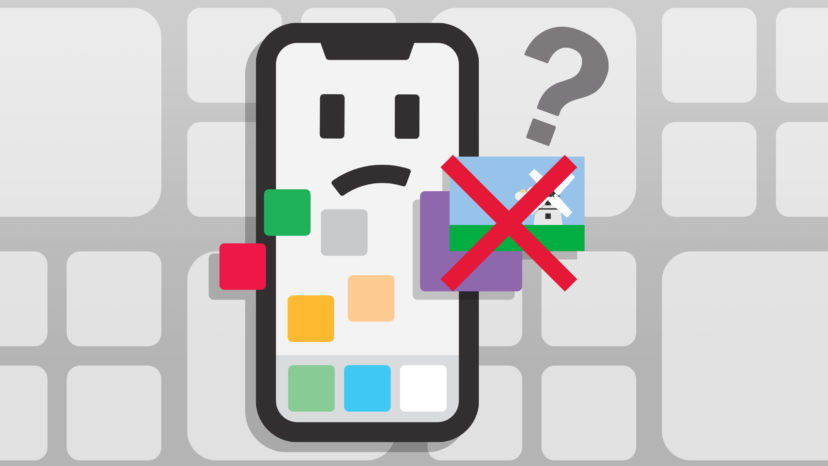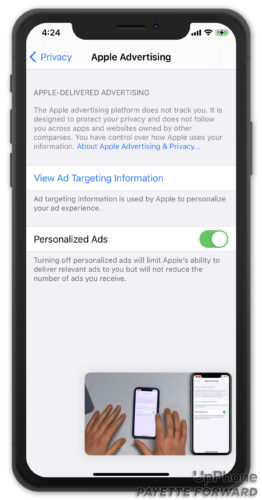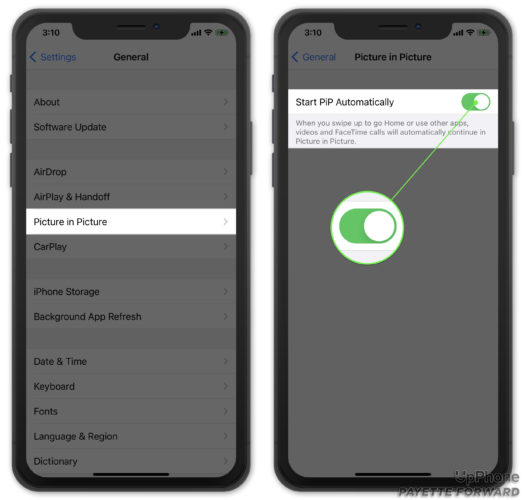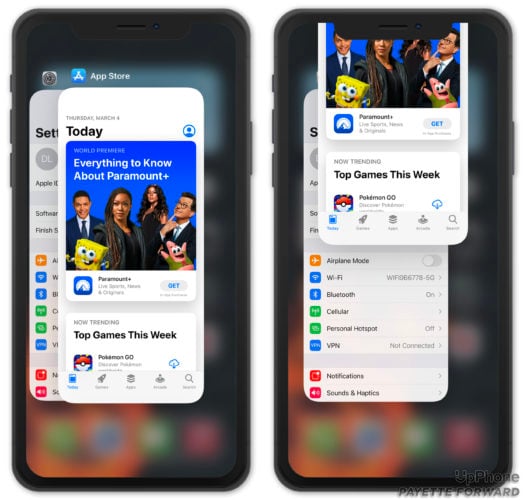Estás intentando utilizar el modo imagen dentro de imagen en tu iPhone, pero no funciona correctamente. No importa lo que hagas, ¡el cuadro de la imagen no aparece en tu iPhone! En este artículo, te explicaréqué hacer cuando el modo imagen dentro de imagen no funciona en tu iPhone.
¿Qué Es El Modo Imagen Dentro De Imagen?
El modo de imagen dentro de imagen es una función de algunos iPhones que te permite ver videos mientras haces otra cosa al mismo tiempo. Por ejemplo, puedes ver un video de Payette Forward y seguirlo en la aplicación Ajustes mientras hablamos sobre los diferentes pasos.
¡Mira nuestro video tutorial para aprender a usar el modo de imagen dentro de imagen en tu iPhone!
¿Qué aplicaciones admiten el modo de imagen dentro de imagen?
Es importante tener en cuenta que el modo de imagen dentro de imagen solo funciona con ciertas aplicaciones. Estos incluyen Safari, FaceTime, Apple TV, Podcasts, Home y algunas aplicaciones de iPad de terceros seleccionadas.
Si está intentando usar el modo de imagen dentro de imagen con una aplicación que no es compatible con la función, como la aplicación de YouTube, esa puede ser la razón por la que no funciona.
¿Puedo activar el modo de imagen dentro de imagen automáticamente?
Si! el modo de imagen dentro de imagen tiene un interruptor que lo inicia automáticamente cada vez que va a la pantalla de inicio o abre otra aplicación. Recomendamos activar esta configuración para una experiencia de usuario más fluida.
Abre Ajustes y toca General -> imagen dentro de imagen . Luego, enciende el interruptor junto a Iniciar modo PiP automáticamente.
Actualiza tu iPhone a iOS 14
El modo de imagen dentro de imagen se introdujo con iOS 14. Si tu iPhone tiene una versión anterior de iOS, no podrás utilizar el modo de imagen dentro de imagen.
Abre Ajustes y toca General > Actualización de software. Toca Descargar e instalar si hay una actualización de iOS disponible.
Cierra y vuelve a abrir la aplicación que está intentando utilizar
A veces, las aplicaciones experimentan problemas menores de software que pueden impedir que el modo de imagen dentro de imagen funcione correctamente. A veces, cerrar y volver a abrir la aplicación puede solucionar estos pequeños problemas.
Comienza abriendo el selector de aplicaciones. Si tienes un iPhone con Face ID, desliza el dedo hacia arriba desde la parte inferior hasta el centro de la pantalla. Mantén el dedo en el centro de la pantalla hasta que se abra el Selector de Aplicaciones. Si tienes un iPhone con un botón de Inicio, presiónalo dos veces para abrir el selector de aplicaciones.
Para cerrar la aplicación que no funciona, deslízala hacia arriba y fuera de la parte superior de la pantalla. No es una mala idea cerrar tus otras aplicaciones también, en caso de que una aplicación diferente esté fallando y cause un problema de software.
Después de cerrar tus aplicaciones, vuelve a abrir la que deseas usar con el modo de imagen dentro de imagen y vuelva a intentarlo. Si aún no funciona, ¡continúa con el siguiente paso!
Reinicia Tu iPhone
Reiniciar tu iPhone a veces puede resolver problemas menores de software que pueden evitar que funciones como el modo de imagen dentro de imagen funcionen. Los programas que se ejecutan en tu iPhone se cerraran naturalmente y comenzarán de nuevo cuando tu iPhone se enciende nuevamente.
Cómo Reiniciar Un iPhone Con Face ID
Mantén presionado el botón lateral y uno de los botones de volumen hasta que aparezca deslizar para apagar en la pantalla. Desliza el icono de encendido de izquierda a derecha para apagar tu iPhone. Es normal que tu iPhone tarde entre 20 y 30 segundos en apagarse por completo. Una vez que tu iPhone se haya apagado, mantén presionado el botón lateral hasta que aparezca el logotipo de Apple en la pantalla. Tu iPhone se encenderá poco después.
Cómo Reiniciar Un iPhone Sin Face ID
Si tu iPhone no es compatible con Face ID (iPhone 8 o anterior), mantén presionado el botón de encendido hasta que aparezca deslizar para apagar en la pantalla. Desliza el icono de encendido de izquierda a derecha para apagar tu iPhone. El iPhone puede tardar entre 20 y 30 segundos en apagarse por completo.
Una vez que tu iPhone se haya apagado por completo, presiona y mantén presionado el botón de encendido nuevamente hasta que aparezca el logotipo de Apple en la pantalla. Tu iPhone se volverá a encender poco después.
Revisa Si Hay Actualizaciones Para Tus Aplicaciones
Es posible que se haya introducido compatibilidad con el modo de imagen dentro de imagen en la aplicación que estás intentando utilizar mediante una actualización. Dirígete a la App Store y toca el ícono de tu cuenta en la esquina superior derecha de la pantalla.
Desplázate hacia abajo hasta tu lista de aplicaciones con actualizaciones disponibles. Toca Actualizar junto a las aplicaciones que deseas actualizar o toca Actualizar todo en la parte superior de la lista para actualizar todas tus aplicaciones a la vez.
¡Imagínate esto!
Has solucionado el problema en tu iPhone y el modo de imagen dentro de imagen está funcionando nuevamente. Asegúrate de compartir este artículo en las redes sociales para enseñarles a tus amigos y familiares sobre esta nueva característica increíble. ¡Deja un comentario abajo si el modo de imagen dentro de imagen todavía no funciona en tu iPhone!